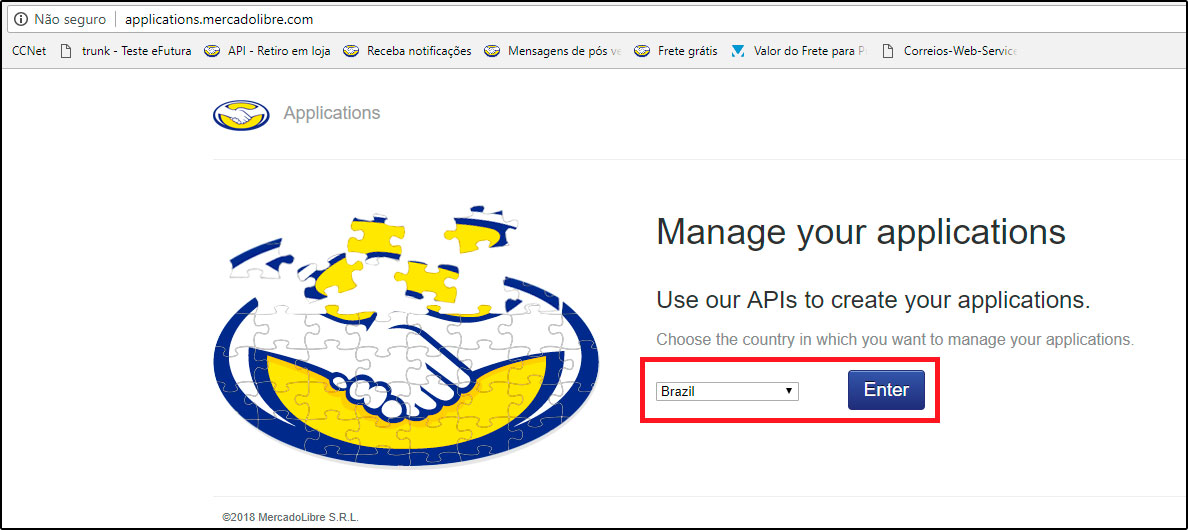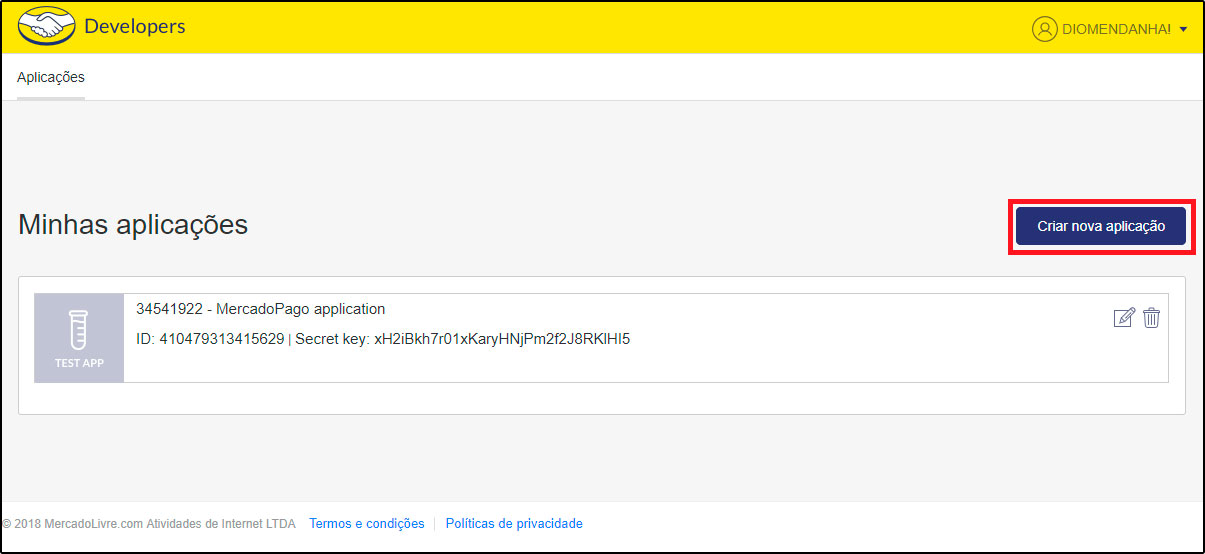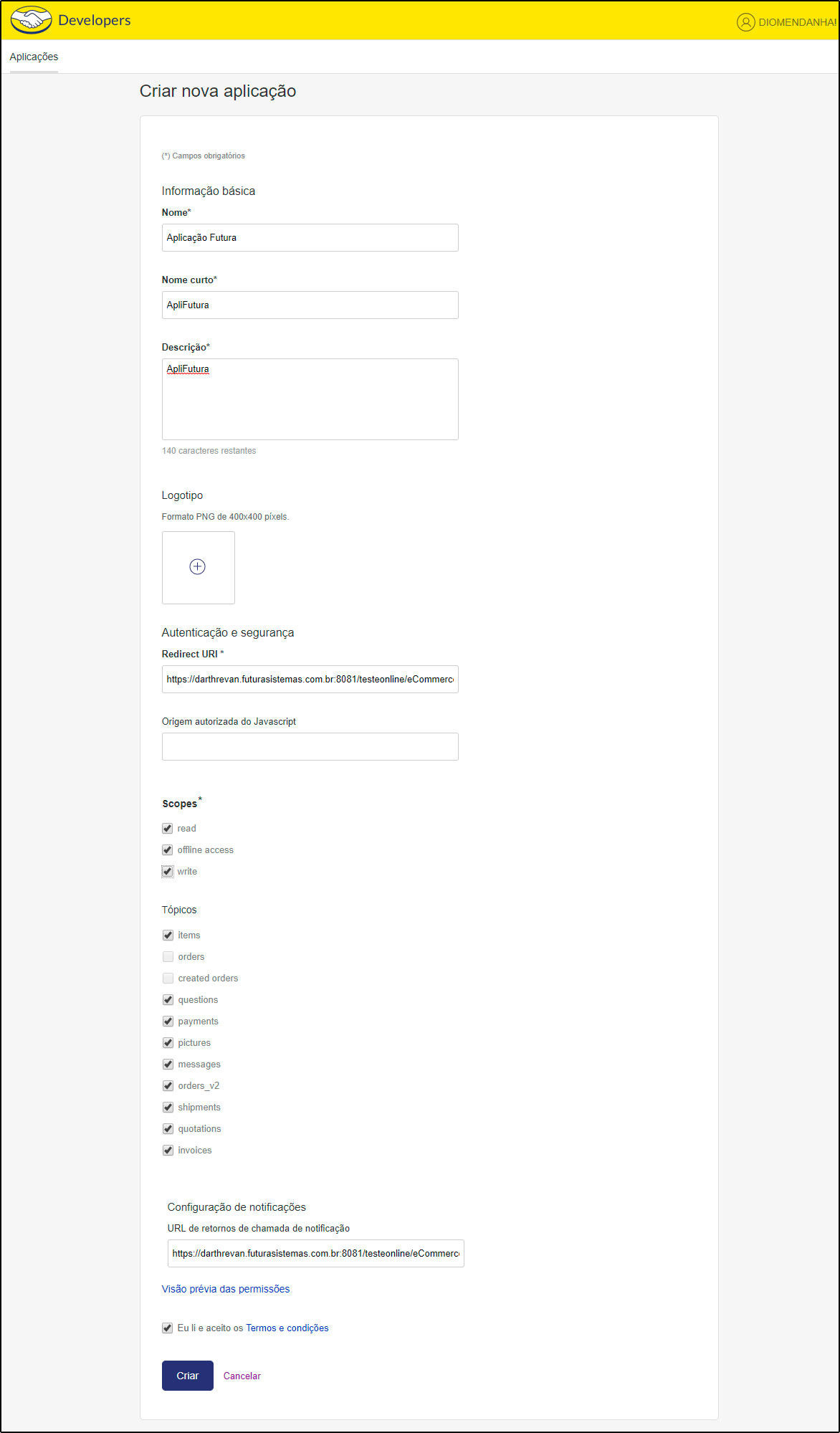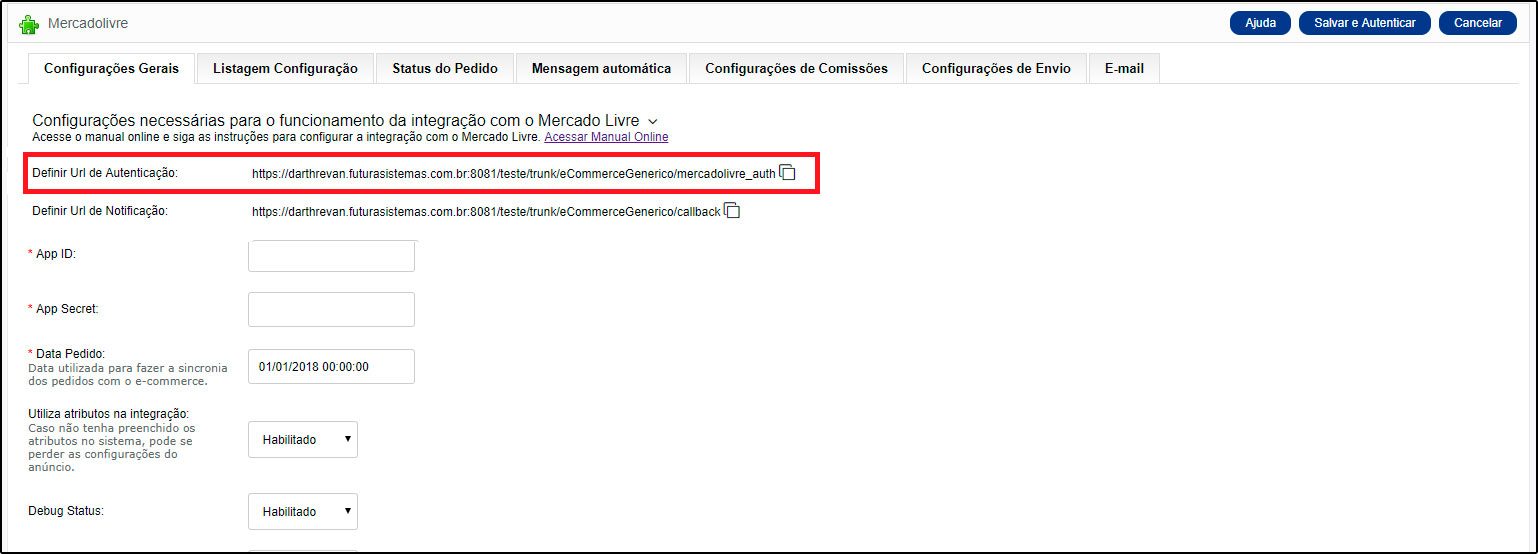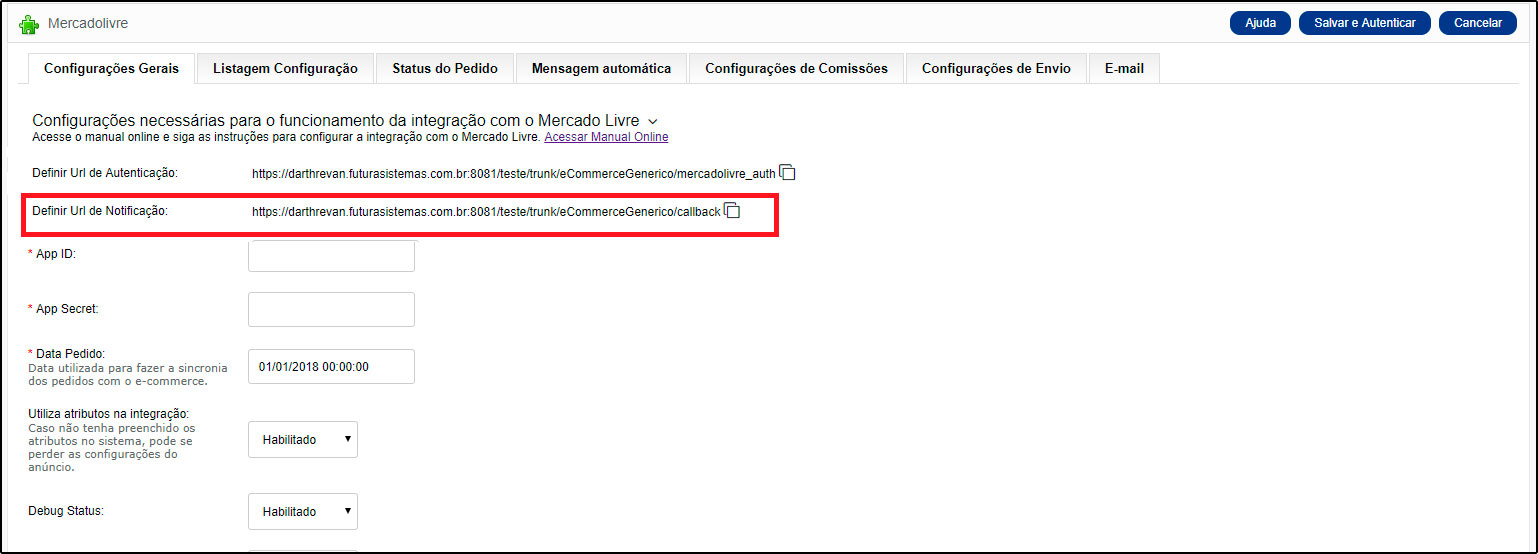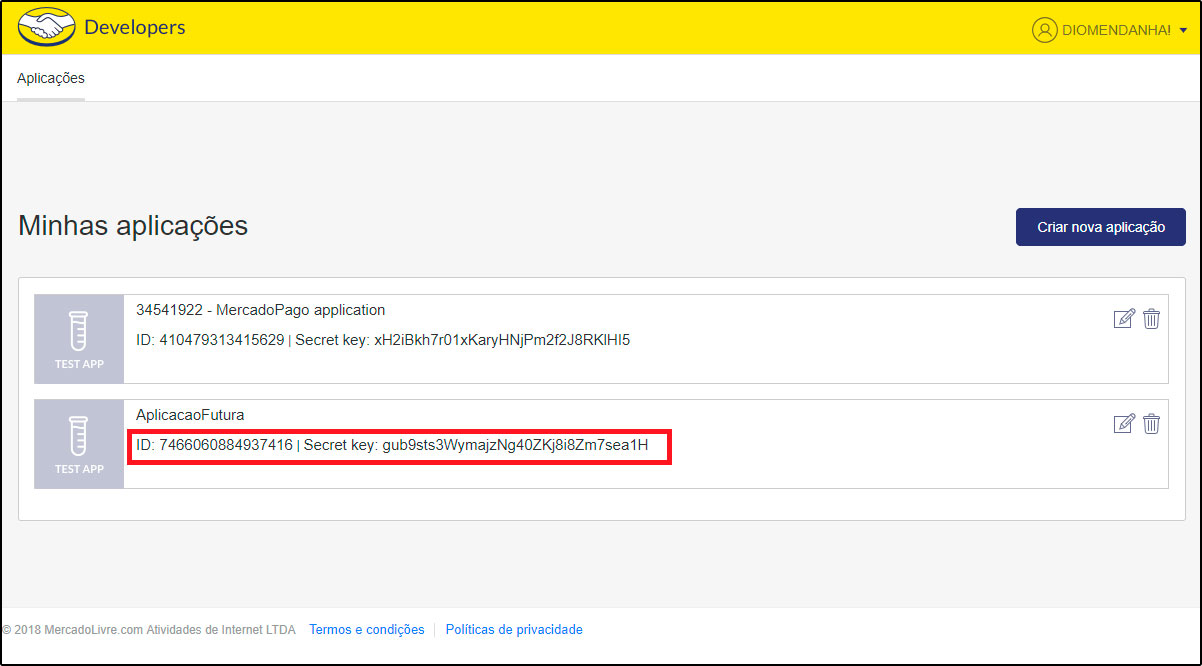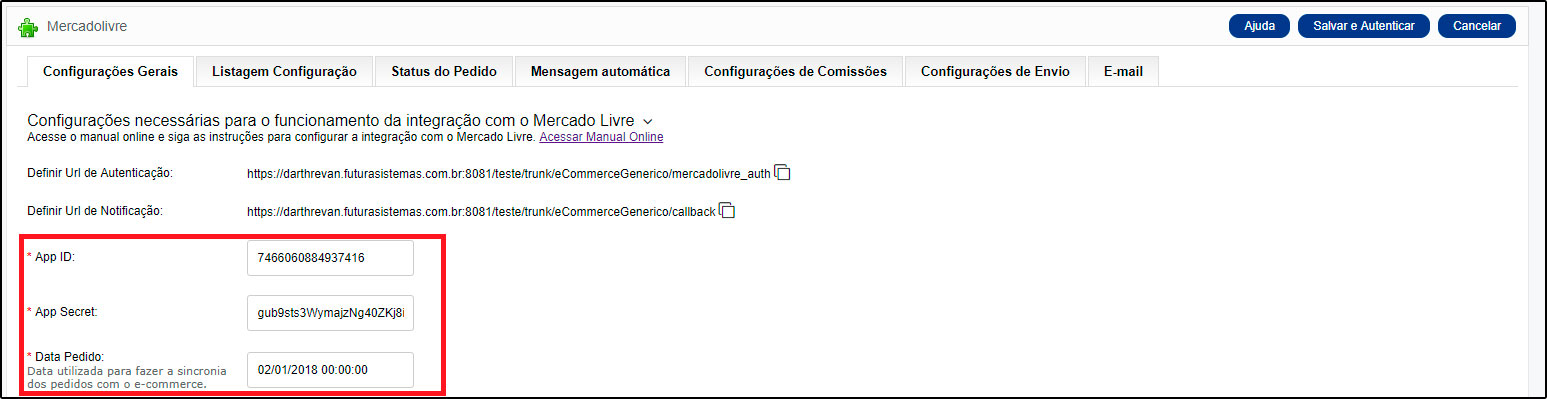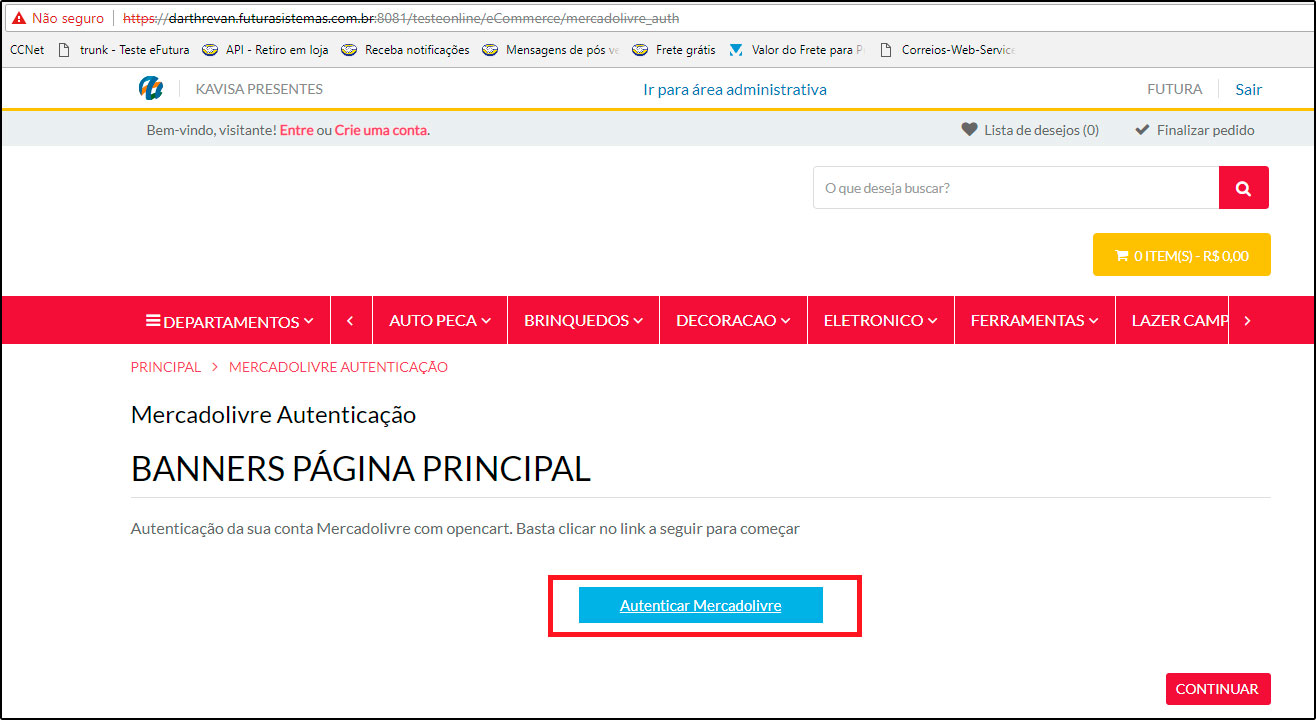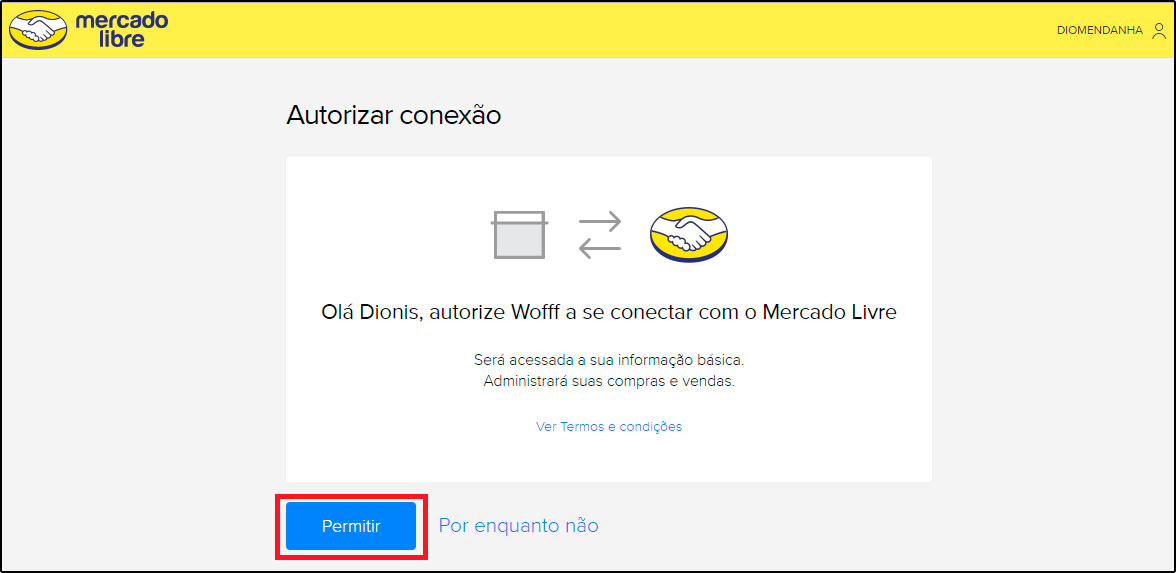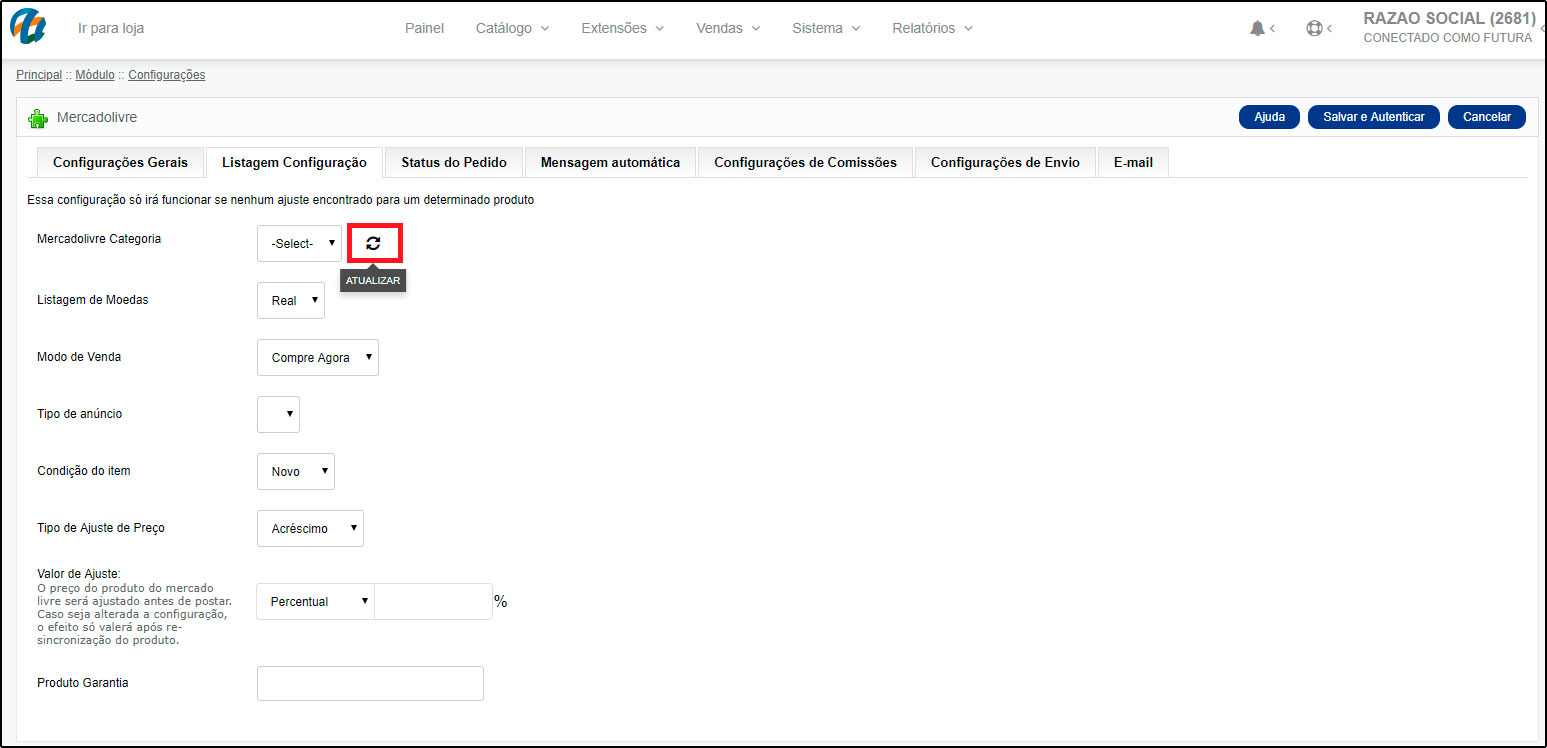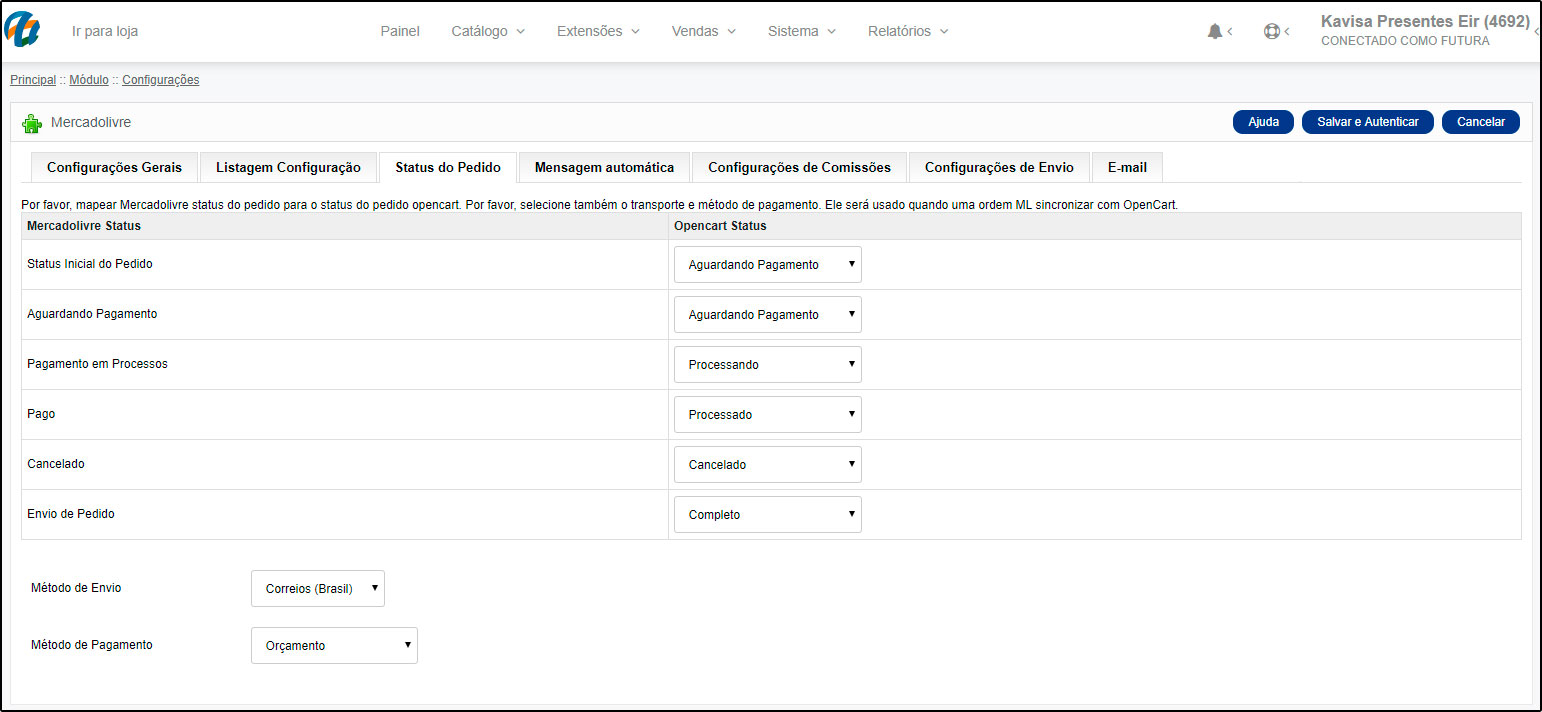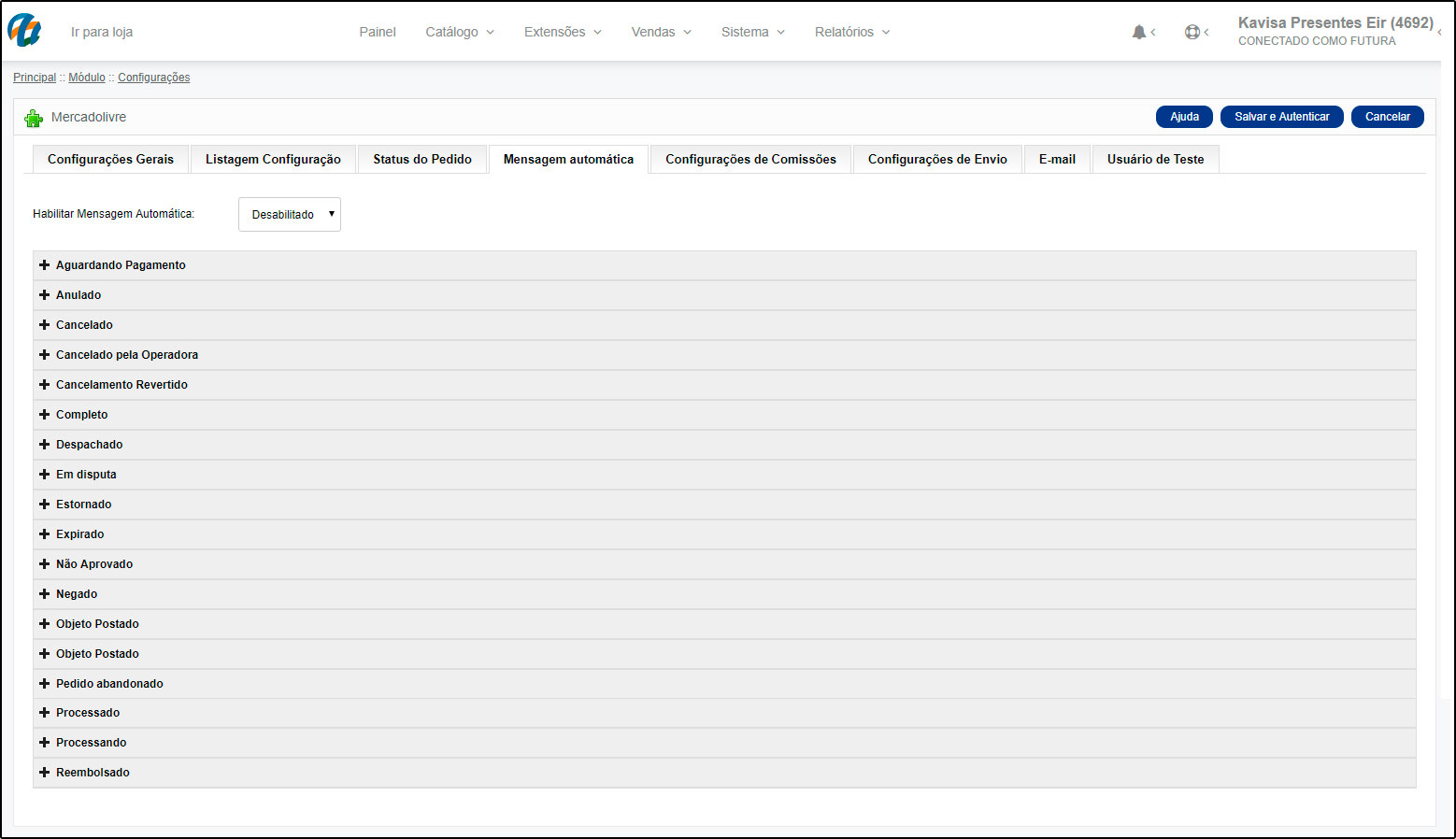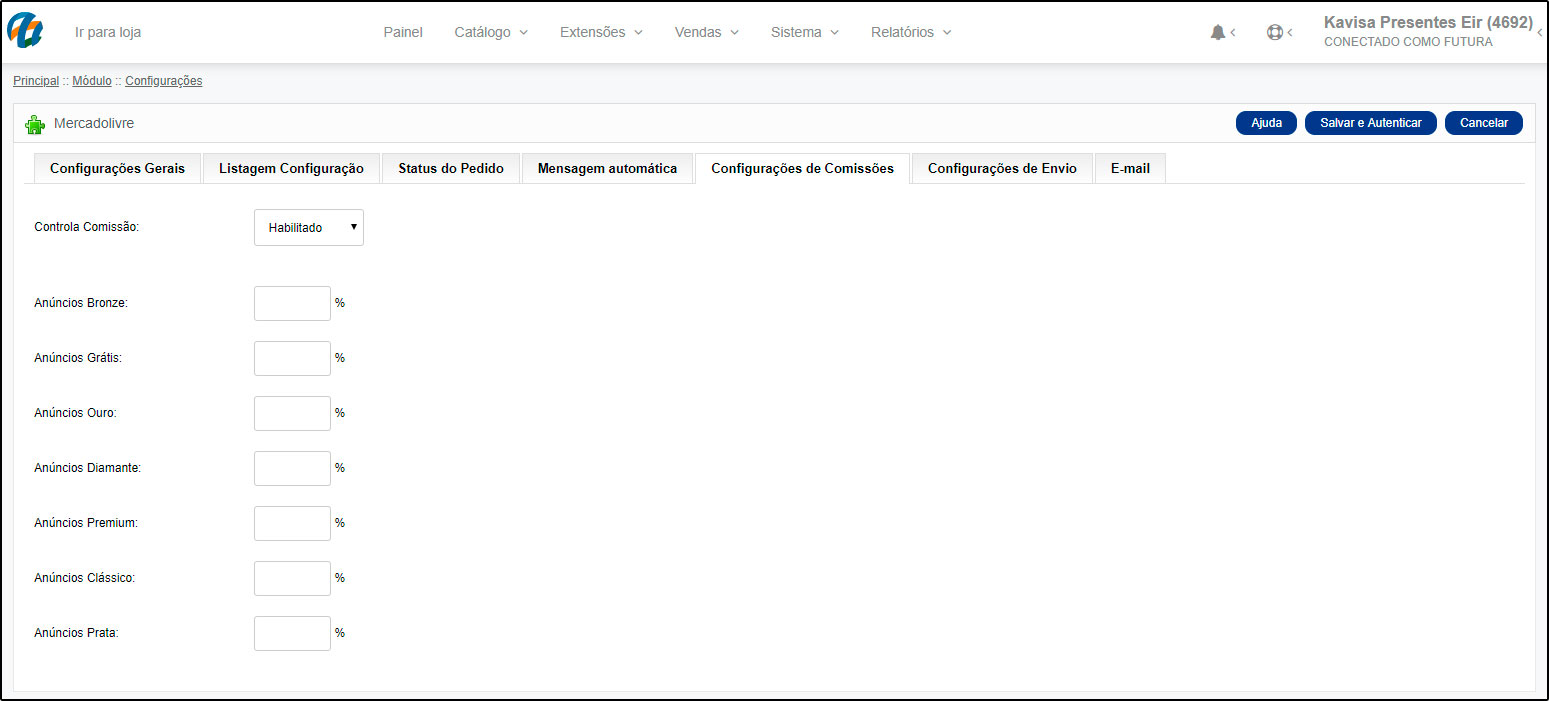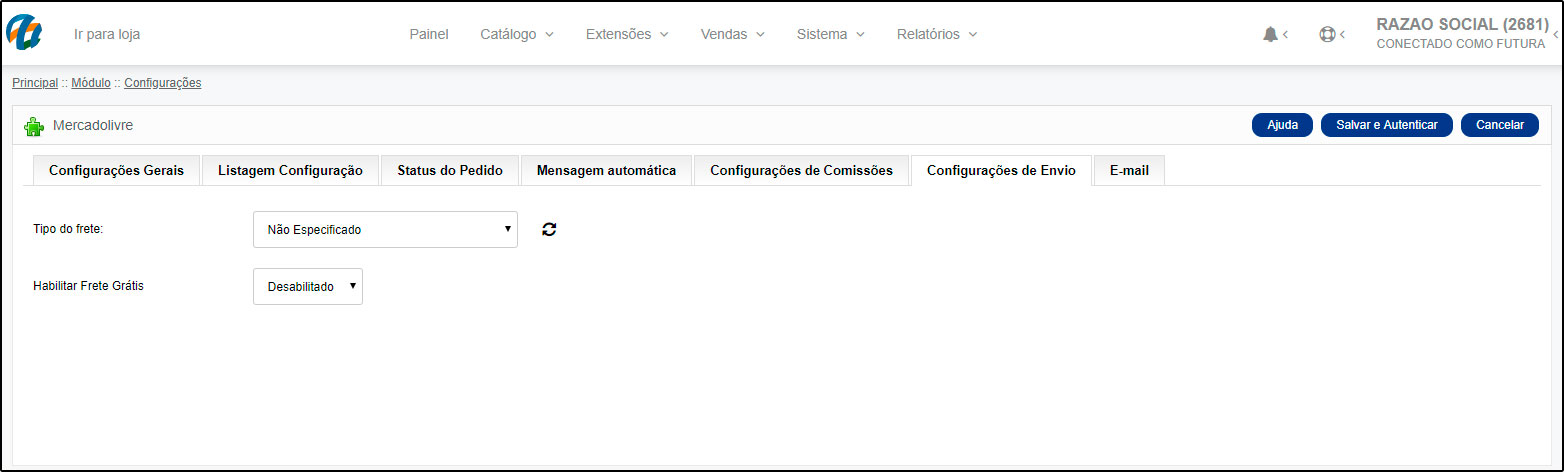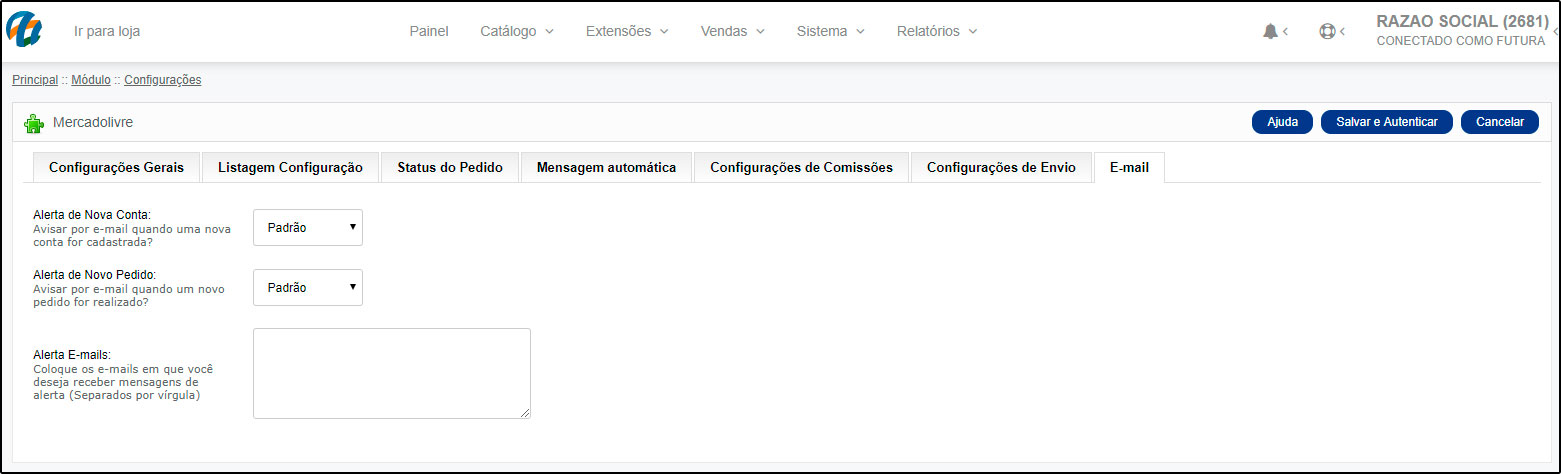Para efetuar configuração do Mercado Livre, efetue o login em seu Painel Administrativo e em seguida acesse o caminho: Sistemas > Configurações > Aba Servidor marque a opção “Utilizar URL Amigável” como SIM e clique em Salvar.
Agora iremos configurar o modulo do Mercado Livre para isso siga as instruções abaixo.
Menu Extensões>Módulos>Configurações>Mercado Livre
Caso o módulo não esteja instalado, clique no botão Instalar e em seguida clique sobre o modulo para acessar sua página de configuração.
Antes de configurar as opções do modulo deve-se criar uma API no mercado livre que será a responsável pela comunicação das informações entre a loja e a plataforma mercado livre, para isso, acesse o link (http://applications.mercadolibre.com/) e você será redirecionado para a página abaixo, escolha o país Brazil e clique no botão Enter.
Será necessário logar com a conta que ficará vinculada a API então digite o usuário e a senha da sua conta e você será redirecionado para a tela abaixo, clique no botão Criar Nova Aplicação, conforme mostra as imagens:
Informações Básicas:
Nome: Insira o nome de identificação da API, campo obrigatório.
Nome Curto: Abreviação do nome da API, campo obrigatório.
Descrição: Descrição da utilização da API, campo obrigatório.
Autenticação e Segurança: O Link inserido aqui se encontra no Painel Administrativo da loja virtual no caminho: Extensões>Mercado Livre>Configurações>Configurações Gerais
Redirect Url: A informação que será inserida neste campo está disponível na tela de configuração do módulo do Mercado Livre como mostra a imagem abaixo, sendo este campo obrigatório.
Authorized Javascript Origins: Deixe esta opção em branco.
Scopes: Selecione as 3 opções disponíveis Read, Write e Offline_access
Topics: Neste campo marque todas as opções disponíveis: items, questions, payments, pictures, messages, orders_v2, shipments, quotations e invoices.
Configurações de Notificação:
Notifications Callback Url: A informação que será inserida neste campo está disponível na tela de ajuda dentro do módulo do mercado livre na opção Definir Url de Notificação, vale lembrar que o preenchimento deste campo é obrigatório.
Marque a opção de termos de uso, clique no botão “Criar” e uma nova aplicação será criada, contendo as informações que precisamos para ativar o modulo no e-commerce.
O ID e o Secret Key gerados ao criar a API devem ser inseridos nos respectivos campos na configuração do modulo.
O campo Data Pedido deve ser preenchido com a data de início para os pedidos descerem do mercado livre para a loja como mostra a imagem abaixo:
Após preencher os campos, clique no botão Salvar e Autenticar, feito isso as informações serão salvas e uma nova página irá abrir para você autenticar a API do mercado livre, para isso basta clicar no botão “Autenticar Mercadolivre”, conforme mostra imagem abaixo:
Uma janela irá ser aberta permitindo a comunicação da API com a loja virtual, basta clicar no botão “Permitir”.
Agora a API estará configurada para trabalhar junto com a loja virtual.
Retorne ao Painel administrativo e clique na opção Mercado Livre disponível na página de módulos na aba Configurações.
Nesta tela preencha todas as opções da categoria, antes de iniciar clique no ícone de atualizar que se encontra a frente do campo Mercado Livre Categoria, para baixar as categorias do ML;
Feito isso a página será recarregada e já será possível escolher qual a categoria ficará cadastrada como opção padrão.
Mercadolivre Categoria: A categoria que seus produtos se em enquadram.
Listagem de Moedas: Mantenha a opção real selecionada.
Modo de Venda: Neste campo selecione o modo de venda disponível no mercado livre que usará.
Tipo de Anúncio: Neste campo selecione o tipo de anúncio disponível no mercado livre que usará.
Condição do Item: Informe a condição do item que será vendido.
Tipo de Ajuste de Preço: Neste campo selecione se o valor de ajuste será em Acréscimo ou Decréscimo.
Valor de Ajuste: Caso necessário selecione a opção Percentual ou Valor Fixo, que irá ajustar o preço do produto antes de postar no Mercado Livre.
Produto Garantia: Caso o produto tenha garantia, especifique neste campo.
Selecione a aba Status do Pedido na qual configuraremos as informações obrigatórias do pedido para que ele funcione corretamente na Loja Virtual, contendo as seguintes opções:
Na opção dos Status é necessário configurar como queremos que eles fiquem no pedido do e-commerce, de acordo com os status disponíveis no Mercado Livre.
Para isso, selecione uma opção de status para cada tipo de retorno do mercado livre.
Método de Envio: Selecione o modo de envio que constará no pedido ao ser inserido no e-commerce.
Método de Pagamento: Selecione o modo de pagamento que constará no pedido ao ser inserido no e-commerce.
Selecione a aba Mensagem Automática na qual configuraremos mensagens que serão enviadas ao mercado livre contendo as seguintes opções:
Nesta tela o usuário poderá habilitar o envio de mensagens automáticas para cada tipo de status, essas mensagens serão enviadas para o chat do pedido no Mercado Livre.
Aba Configurações de Comissões: Nesta aba configuraremos o valor de comissão que é pago ao mercado livre quando uma venda é efetuada em sua plataforma lembrando que as porcentagens variam de acordo com o tipo de anúncio cadastrado.
Ao habilitarmos a opção de “Controla Comissão” uma lista com todos os tipos de anúncios que podem ser habilitados no mercado livre será apresentado nesta tela, ficando a critério do usuário preencher esses campos corretamente, pois eles implicarão no total do pedido quando o mesmo for replicado do ML para a Loja Virtual.
Selecione a aba Configurações de Envio onde poderemos configurar as opções de envio que iremos usar nos anúncios do mercado livre.
Tipo de Frete: Neste campo escolha qual o tipo de frete que será habilitado no anúncio do mercado livre quando um produto for sincronizado, algumas opções só ficam disponíveis mediante a contrato com o mercado livre.
Habilitar Frete Grátis: Neste campo determine se irá trabalhar com frete grátis, lembrando que pelas politicas do mercado livre mesmo deixando este campo desabilitado pode ser que ao subir o anúncio a opção seja habilitada.
Selecione a aba Email onde configuraremos para qual e-mail devem ser enviadas as informações do mercado livre.
Alerta de Nova Conta e Alerta de Novo Pedido: Nestas duas configurações temos as seguintes opções Padrão, Habilitado e Desabilitado funcionando da seguinte forma:
- Padrão: Ao receber um novo registro (nova conta de cliente ou novo pedido) será enviado um e-mail para o administrador da loja respeitando a configuração de e-mail que estiver cadastrada em Sistema > Configurações > Aba E-mail
- Habilitado: Ao receber um novo registro (nova conta de cliente ou novo pedido) será enviado um e-mail para o endereço que estiver cadastrado no campo Alerta E-mails.
- Desabilitado: Ao receber um novo registro (nova conta de cliente ou novo pedido) não será enviado nenhum e-mail sobre essa informação.
Alerta E-mails: Este campo se torna obrigatório caso o cliente habilite alguma das opções (Alerta de Nova Conta e Alerta de Novo Pedido) sendo que os e-mails que estiverem cadastrado neste campo que receberão as informações enviadas.